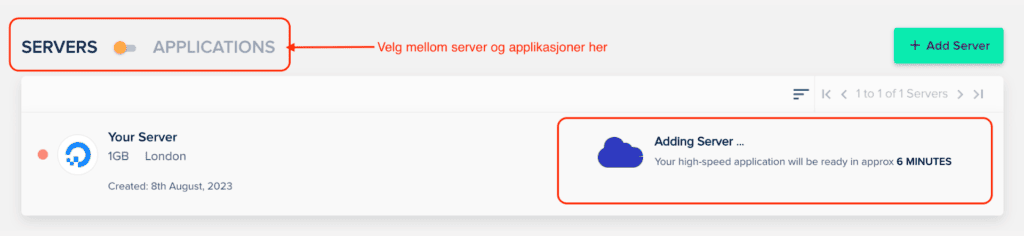Du planlegger kanskje å starte opp en nettside eller en nettbutikk? Da trenger du et bra webhotell til WordPress. I dette innlegget skal vi ta en gjennomgang av Cloudways og hvorfor du også bør starte å bruke det.
Hva er Cloudways?
Cloudways er en administrert skyvertsløsning for alle PHP-baserte applikasjoner som Magento, WordPress, Laravel og andre. Hvor du kan opprette servere og legge til applikasjoner som WordPress på kun få klikk.
De har et veldig enkelt administrasjonspanel, noe som gjør det enkelt for deg og styre servere og applikasjoner.
Er Cloudways et bra webhotell til WordPress?
Vi har brukt Cloudways i flere år, og kan ikke klage på noe når det kommer til webhotell til WordPress hos Cloudways. Vi har full tilgang til alt vi trenger, nettsidene laster veldig raskt, vi kan benytte flere typer webhotell, oppgradere og nedgradere servere med 1 klikk og ikke minst så har Cloudways alle funksjonene vi trenger i forhold til staging side, FTPS, Database og sikkerhetssertifikat. Det må også nevnes at supporten er veldig bra hvis du har behov for hjelp.
Det må selvfølgelig nevnes at det pr nå når dette innlegget skrives ikke finnes noen serverplassering i Norge, men hvis du velger lokasjon “Stockholm” så er du trygg på at leveransen og hastigheten er bra.
Lei av mye nedetid?
Vi har brukt forskjellige løsninger på servere, alt fra PROISP, One.com, domeneshop osv.. Og en ting vi har sett, er at nedetiden på nettsiden stort sett er borte etter at vi flyttet alt til Cloudways.
Egne cache systemer inkludert
Cloudways har sin egen cache utvidelse Breeze som fungerer veldig bra uten avanserte innstillinger du må igjennom, det skal sies at du kan også gjøre avanserte innstillinger hvis du har behov. For oss så er det smertefritt å benytte Breeze for caching av nettsider og nettbutikker som er hostet hos Cloudways.
Redd for å styre din egen server?
Det å håndtere egne servere er ikke alltid like enkelt, men hos Cloudways er det gjort så enkelt at alle kan få det til. Prisene er fra 10-12 dollar i måneden, og da kan du ha flere nettsider på en og samme server uten at det går på bekostning av hastighet. (Vi har testet opp mot 10 medium store wordpress nettsider på en og samme server uten problemer). Dog vil vi ikke anbefale å ha så mange pr server.
Domene administrasjon og SSL inkludert
Ettersom Cloudways er en ren plattform kun for servere/webhotell, så har du ikke mulighet for å kjøpe domene hos de, men de gjør du enkelt hos Domeneshop. Der får du enkel administrasjon av domene og e-post til en fornuftig pris.
Du slipper også å tenke på SSL da dette er inkludert i alle servere du kjøper hos Cloudways.
Vi kunne skrevet mye om alle tjenestene og godene du får hos Cloudways, men la oss heller fokusere på å få deg i gang slik at du kan få opp din nettside innen få minutter.
1. Opprett en konto
Når du oppretter en konto, så får du en 3 dagers gratis periode for å utforske kontrollpanelet. TRYKK HER og opprett din konto nå. Trykk så på knappene som det står “START FREE” på, og fyll inn dine detaljer.
Når detaljene er lagt inn, får du i første bildet mulighet for å opprette en server. (Husk at du må verifisere din konto først, du får en e-post hvor du gjør dette).
- Fyll inn navn på applikasjon og server (Kun til eget bruk)
- Velg størrelsen på din server ved å dra den grønne prikken bortover.
- Velg lokasjon: London eller Stockholm fungerer fint.
- Trykk på “LAUNCH NOW”
- Serveren blir installert, tar 3-7 minutter.
Etter at serveren er installert, så er nettsiden din live og du kan starte å utvikle den videre.
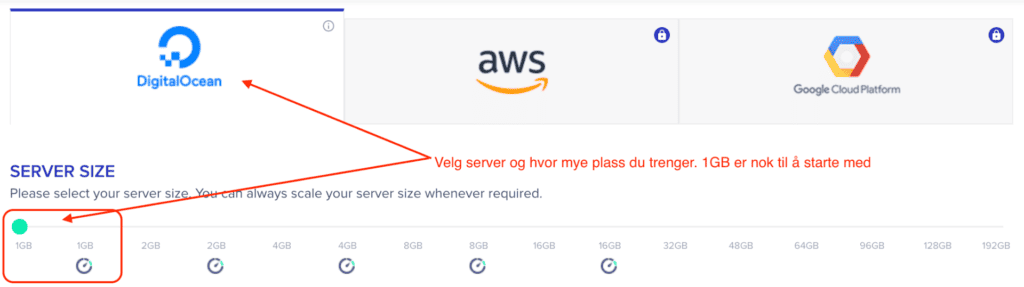
Tilgang til applikasjon
- Trykk på “APPLICATIONS” for å se alle dine installasjoner.
Sette opp ditt domene
For å koble ditt domene opp mot serveren, så må du sette DNS på domenet til å peke inn på denne serveren. Vi benytter domeneshop til våre domener, og dette gjøres enkelt ved å logge inn på domeneshop, velge domenet og gå til “DNS-pekere”
Velg “Avanserte innstillinger” og sett TTL til 5 min, i RR-type velger du A, og i data legger du inn Public IP adressen til din server. Trykk så det grønne + tegnet for å legge inn DNS endringene.
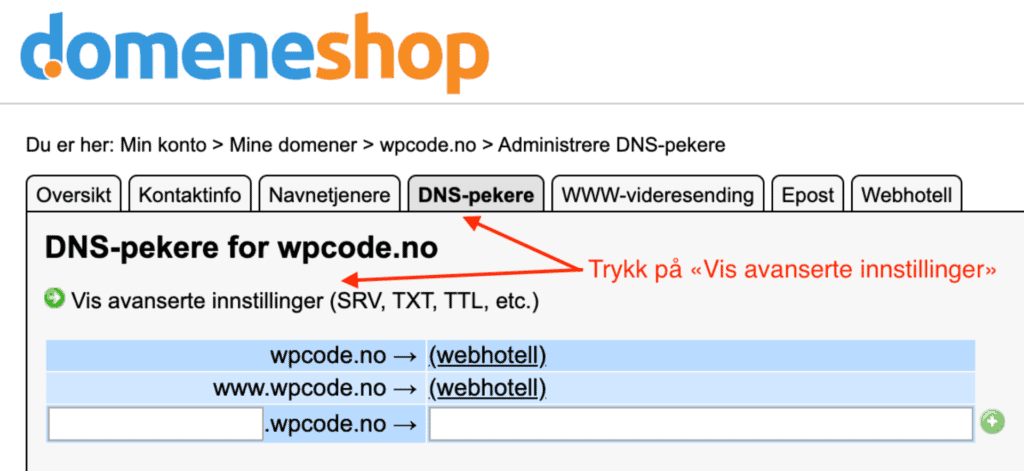
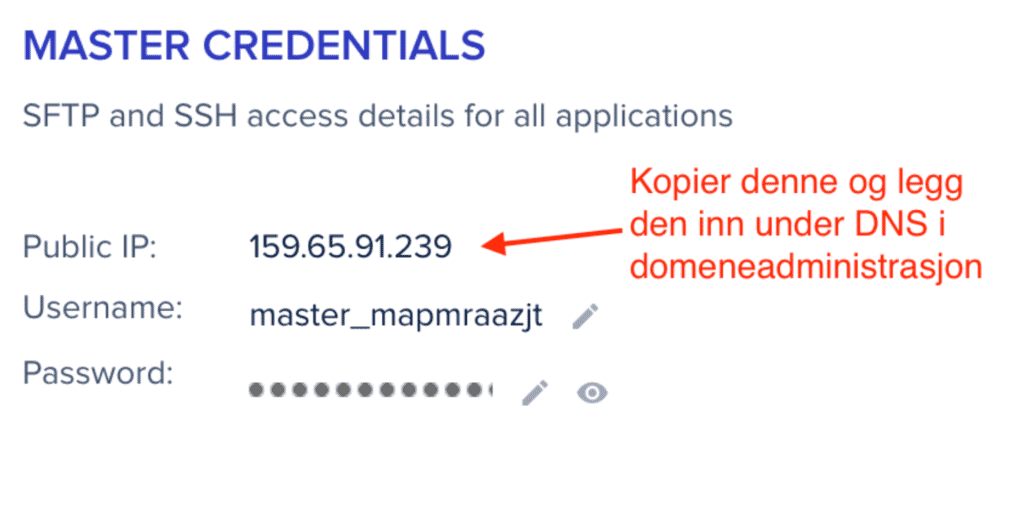
![]()
Da vil ditt domene peke til din server innen kort tid, og du kan nå sette opp domene og SSL / sikkerhetsertifikat inne i Cloudways kontrollpanel.
Gjør følgende for å koble opp domenet og legge inn SSL
- Gå inn på applikasjonen din
- Velg “Domain Management”
- Trykk på “ADD DOMAIN”
- Skriv inn ditt domene. Eks: dittdomene.no og trykk “ADD DOMAIN”
- Når det er lagt til, så setter du det som “PRIMARY DOMAIN”
- Gå så til menyfeltet “SSL Certificate”
- Fyll inn din e-postadresse og ditt domene. Eks: dittdomene.no og trykk “INSTALL CERTIFICATE”
- Da tar det 1-2 min og nettsiden er peket mot ditt domene og SSL er installert.
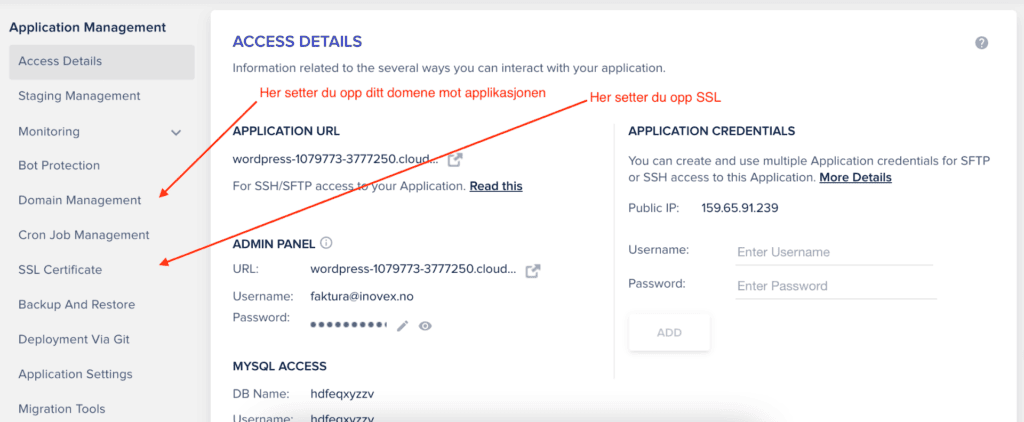
Så enkelt er det å sette opp en server, sette opp en WordPress nettside og koble den opp mot ditt domene.
Vi planlegger å lage et videokurs på bruken i Cloudways, da vi tror mange kan ha gleden av å styre dette selv. Husk at det er ikke farlig å prøve, og du får hele tiden informasjon om hva de forskjellige lenkene / funksjonene er. Og vi mener helt oppriktig at løsningene fra Cloudways er langt bedre enn det du får hos one.com osv..
Håper du blir fornøyd med din nye server hos Cloudways, og at du får gleden av dette i mange år fremover.